일단 램 (RAM) 업그레이드를 할 노트북은 HP 14s-dk0112au 모델로 라이젠 3500u apu가 탑재된 모델이다. 4gb+4gb, 총 8gb의 램이 듀얼채널로 장착되어 있다. 가벼운 문서작업, 웹서핑 정도를 제외하면 노트북으로 하는 것이 없어서 램 부족을 딱히 느껴본 적이 없긴 하지만, 당근에서 저렴한 가격에 8gb 램 두 장을 구하여 업그레이드하기로 하였다.
램(RAM)은 셀프 업그레이드 빈도가 잦은 부품 중 하나이다. 딱히 전문적 지식을 요구하지 않고, 또 교체 자체도 간단하기 때문일 것이다. 그렇다고 아무 램이나 막 가져다 꽂을 수 있는가 하면 그건 아니다.
램(RAM) 교체 시 고려할 점
램 교체시 고려할 몇몇 사항들이 있다.
1. PC용과 노트북용 램은 사이즈가 달라 서로 호환되지 않는다. 구매 시 노트북 램인지 여부를 확인하자.
2. 노트북에서 요구하는 ddr 버전과 맞는 램을 구매해야 한다. ddr4라면 ddr4램을, ddr5라면 ddr5램을 사용해야 한다. ddr을 쉽게 말해 램 표준규격이라 할 수 있는데 다른 버전끼리는 호환이 안된다.
3. 싱글 채널 16gb 램 한 장보다 듀얼 채널 8gb 두 장이 더 효율이 좋다. 대역폭이 증가하여 cpu와 메모리 간 정보전달 속도가 빨라진다.
4. 듀얼 채널로 램 구성시 동일한 램 두 장으로 구성하는 것이 효율이 좋다. 동일 용량, 동일 대역폭을 가진 램으로 구성하되, 호환성을 고려하여 동일 제조사의 동일 제품으로 구성하는 것이 가장 효율적이라 할 수 있다.
램(RAM) 교체 과정
1. 일단 CPU-Z 프로그램으로 본인 노트북의 DDR버전을 확인한다.
→ CPU-Z 프로그램 사용하기 (https://chococo-honeytip.tistory.com/77)

2. 적당한 램(RAM)을 구매한다.

3. 노트북 하판 분해


4. 기존 램 분리 후 새 램 장착


5. 하판 재조립 전 정상 작동 확인하고 하판 재조립
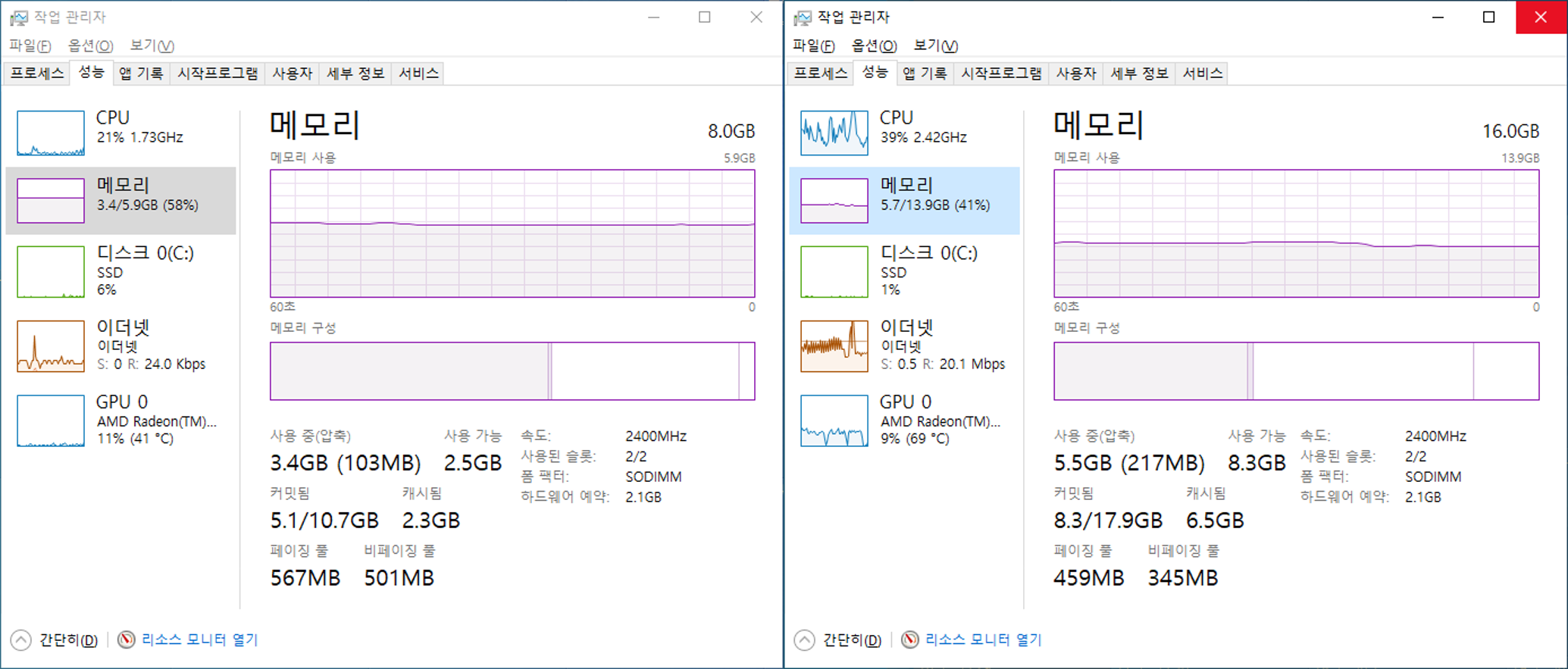
6. 교체된 기존 램은 호일로 잘 감싸서 보관
→ 램을 호일에 감싸 보관하는 이유? https://chococo-honeytip.tistory.com/76

마무리
램 교체를 완료하였다. 일부러 여러 프로그램을 동시에 틀어봤는데, 16gb 정도면 일반적 수준의 작업에선 램부족 현상이 발생할 일은 없을 거 같다. (사실 8gb도 부족하진 않았다.) 램 업그레이드는 누구나 쉽게 할 수 있기 때문에 컴퓨터에 버벅거림이 있다면 1순위로 고려해 볼 만한 거 같다.
'꿀팁 모음 > IT, 인터넷' 카테고리의 다른 글
| 컴퓨터 사양 확인하는 방법, CPU-Z 프로그램 사용법 (0) | 2023.07.06 |
|---|---|
| 램(RAM) 보관시 알루미늄 호일로 감싸는 이유 (0) | 2023.07.04 |
| 크롬 브라우저에서 '새 Bing' Chat 사용하는 법: UserAgent 변경 방법 (0) | 2023.06.04 |
| '새 Bing' AI chat 사용법, 기존 ChatGPT와의 차이점 (0) | 2023.06.04 |
| 윈도우 노트북 데스크톱처럼 사용하는 방법, 크램쉘 모드 (0) | 2023.06.02 |




댓글